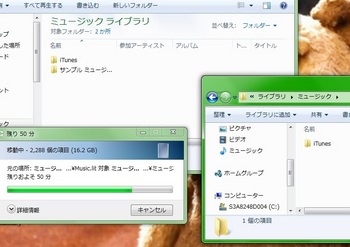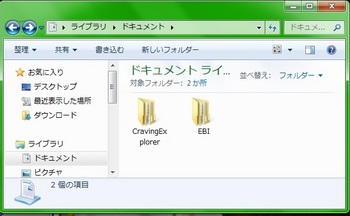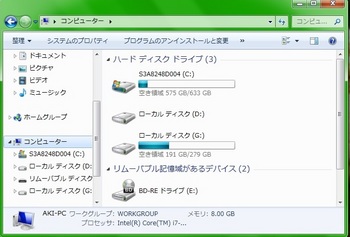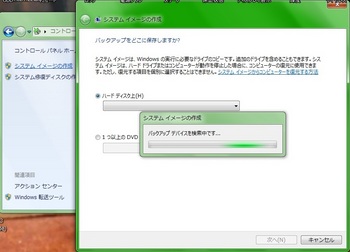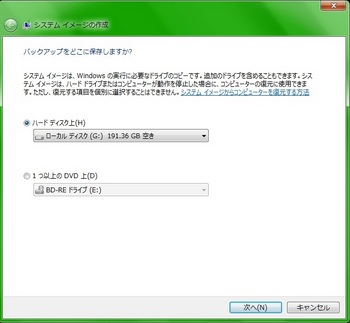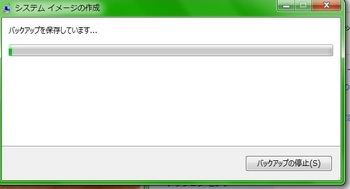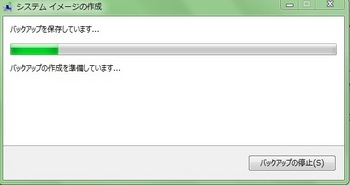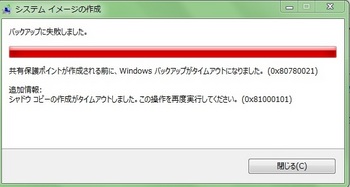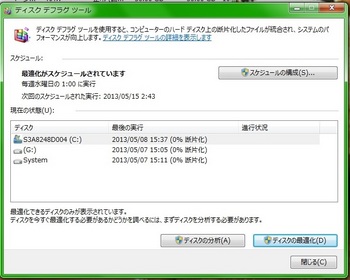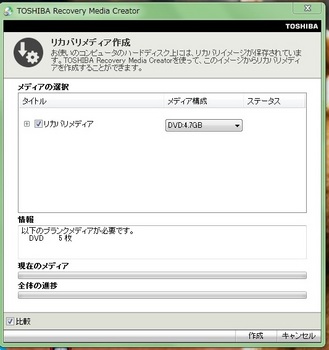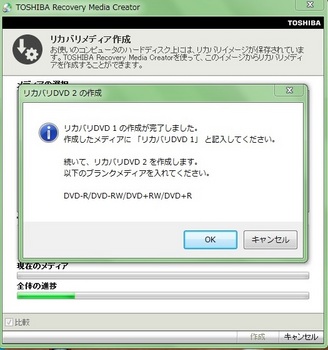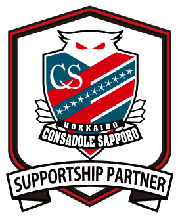知人のWindows7を修復する。その2、データのバックアップとリカバリメディア作成 [MS windows]
知人のノートPC(TOSHIBA dynabook T551/58CB)が調子悪いと言うことで調査および修復を試みることになりました。その備忘録です。(#^^#)
前回は「システム・イメージの作成」を試みましたが、まさかのタイムアウトで取得できません。今回はその続編ですが・・・
「システム・イメージの作成」が失敗するのは想定外の状況です・・・w( ̄o ̄)w オオー!
新たな計画です。まずはデータのバックアップを行います。外付けUSBディスクに移動させデータ保全と次の足掛かりにします。
データを移動すればバックアップのサイズは小さくなるので、再度、「システム・イメージの作成」を試みる作戦も可能です。まさに一石二鳥の作戦なのです。(^┰^;)ゞ
但しデータのバックアップと言ってもノートPCの所有者じゃないので、どこに何があるのか分かりません。しかしライブラリ(ドキュメント、ピクチャ、ミュージック)に大部分が入っているようなので、それらのデータを移動します。
知人の最優先希望はピクチャとミュージック(itunes)なのです。ヾ(`・ω・´)ノ頑張るぞっ!!!
おっと・・・頑張ると言っても私が頑張るんじゃなくて、単に現在の内臓ディスクに頑張って動いて欲しいのです。しっかりしてくれディスク君!
最初にピクチャを移動します。26,872個(6.09GB)で( ̄▽ ̄;)!! 残り5時間要するって・・・めちゃくちゃ亀状態です。
それでも何とか完了しました。
次にドキュメントですが普通の文書は問題なく移動できたのですが、どうも動画や何かのソフトが使ってるフォルダーが怪しい。そこから新たな悪戦苦闘の始まりです。
サイズは70GBあるようなので何としても取り除きたいフォルダーです。
遂には見たくないブルー画面まで出てしまった。(;´д`)トホホ
ブルー画面が出るとお手上げって感じしますよね。
夜中もノートPCは黙々と頑張った?ようですが駄目でした。(-_-)zzz
必要なデータかの判断が出来ないのが苦しい。少なくとも移動すら出来ないデータは使えないので削除しないと「システム・イメージの作成」に支障ありそうです。(-_-;)
とりあえず一夜明けて気分転換にミュージックを移動します。
こちらは2,288個(16.2GB)で1時間と表示され、亀状態ですがコピーは進行してます。
何か1時間も掛かった移動(コピー作業)が早く感じる異次元の世界です。
ライブラリで最後に残った移動に失敗しているファイルサイズは「CravingExplorer」 2.3GB、「EBI」 55MBです。(メ・ん・)?ところでこのフォルダーは何に使ってる?
ネットで検索すると・・・
「CravingExplorer」はニコニコ動画、「EBI」は電子書籍のようです。
どちらにしてもファイルにアクセス出来ないのでフォルダーの削除を試みます。消せるかなあ?
おー!削除は成功です。実際にファイルにアクセスしないので成功したんですね。
ここでCドライブの使用容量を確認してみます。
何と!Cドライブは575GBの空きですから使用量は 145GB→おー!58GBに激減です。
このハイスペックなノートPCは現在58GBしか使ってなく、それでも動くのに四苦八苦してます。
次の作戦はこの状態で、再度、「システム・イメージの作成」を試みます。駄目ならパーティションを小さく試行錯誤です。
コントロールパネル→システムとセキュリティ→バックアップと復元の左側メニューから→システムイメージの作成をクリック
相変わらずですが、この処理・・・めちゃくちゃ時間要します。(-_-;)
バックアップ先としてUSBディスクが認識されました。データをバックアップしたのでUSBディスクの空容量は減りましたが十分な空きです。
当然ですが必要容量は58GBになりました。
さて、減ったことで成功する事を祈って「バックアップ開始」をクリックします。
この「バックアップを保存しています・・・」画面ですが、処理の進捗バーが増加したの見たことありません。正確にはあまりの遅さで最後まで付き合った事が無いのですが・・・
多分、この進捗バーが増加してくれたら問題の「シャドウコピー」が成功したと思われるのですが・・・
キタ━━━(゚∀゚)━━━!! 進捗バーの増加が始まりました。
メッセージも「バックアップ作成を準備しています」に変化しました。
と喜んだのですが・・・
( ̄▽ ̄;)!! 出ました「シャドウコピーの作成でタイムアウトが発生した」とのメッセージです。
このまま再度試みても成功の可能性は無いでしょうから、ここはパーティションを変更してCドライブをコンパクトにします。
コントロールパネル→ディスク管理を要求して、Cドライブのボリューム縮小を選択します。
とりあえず縮小可能な領域サイズ(MAX)で縮小を実行します。しばらくすると・・・縮小成功です。(#^^#)
ついでにCドライブの断片化をチェックして統合してみます。ファイルの書き込み場所が変更になると変化あるかもしれません。
早速、コントロールパネル→ディスクデフラグツールを要求して、Cドライブをチェックします。
信じられない時間を要したチェックした結果・・・Σ(゚д゚lll) 何と断片化 0%とのチェック結果です。
これって本当なの・・・データを90GBも移動したのに断片化無しですか?
何か諦め気分で、再度、「システム・イメージの作成」を試みますが結果はNGです。
そろそろ最悪のケースの準備も実施しておきます。
このノートPC(TOSHIBA dynabook T551/58CB)のリカバリ(出荷時に戻す)方法です。
ネットで検索するとTOSHABA Recovery Media Creatorがアプリで入っている様子です。
該当アプリは無事に起動したので、早速リカバリメディアを作成します。
必要なDVDは5枚です。
1枚作成するのに途中で2回は「応答なし」になります。その都度ヒヤヒヤです。(-_-;)
それでも何とか1枚目完成です。そんな感じで残りも作成します。
ネットの説明では、この作成したDVDでMicrosoft Officeもインストールされるようだが、この機種が該当するかは不明です。
これでDVDを使って出荷時に戻す準備できたと思うのですが・・・
できれば「システムイメージの作成」がベストなんですが無理なのかなあ?
いよいよ次回はディスク交換とリカバリに作業は突入する予定です・・・w( ̄o ̄)w オオー!